WPS2019 Word文本框链接怎么用
1、打开Word文档,我们看到如下的内容,如果想要创建文本框链接,应该怎么操作呢
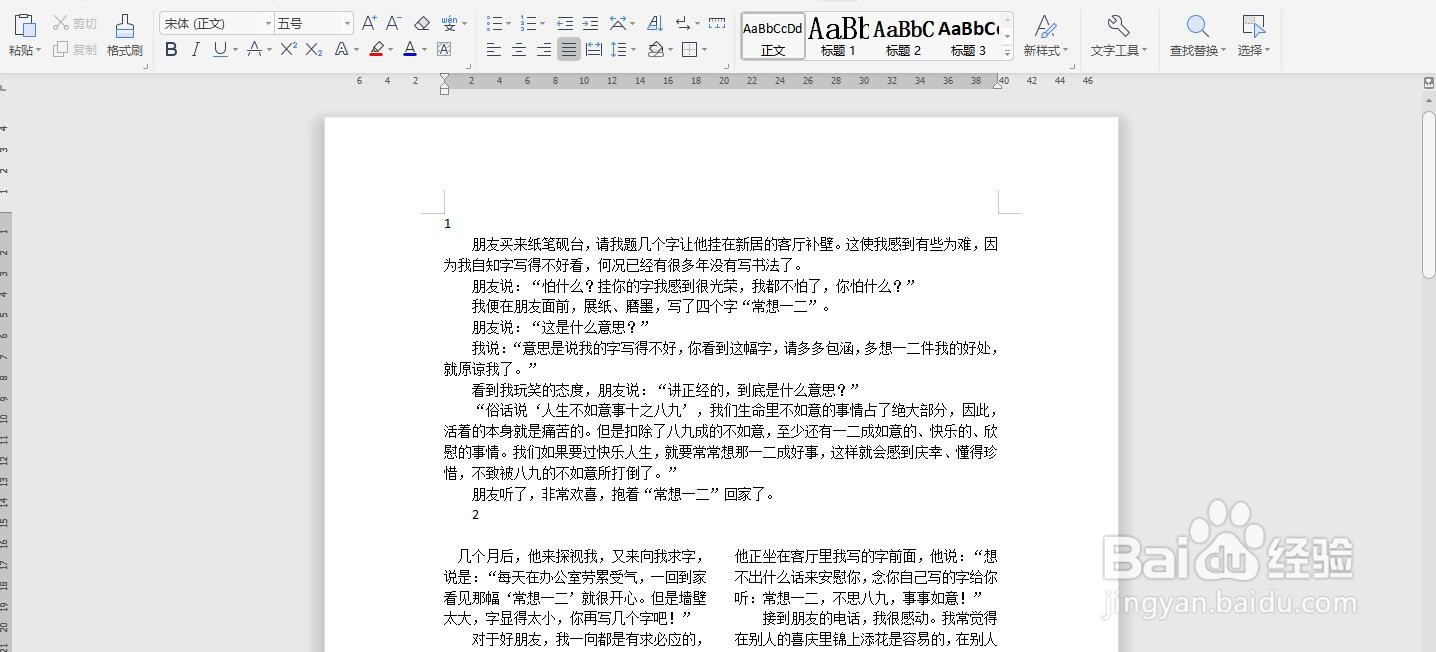
2、首先点击导航光距冷栏上的“插入”
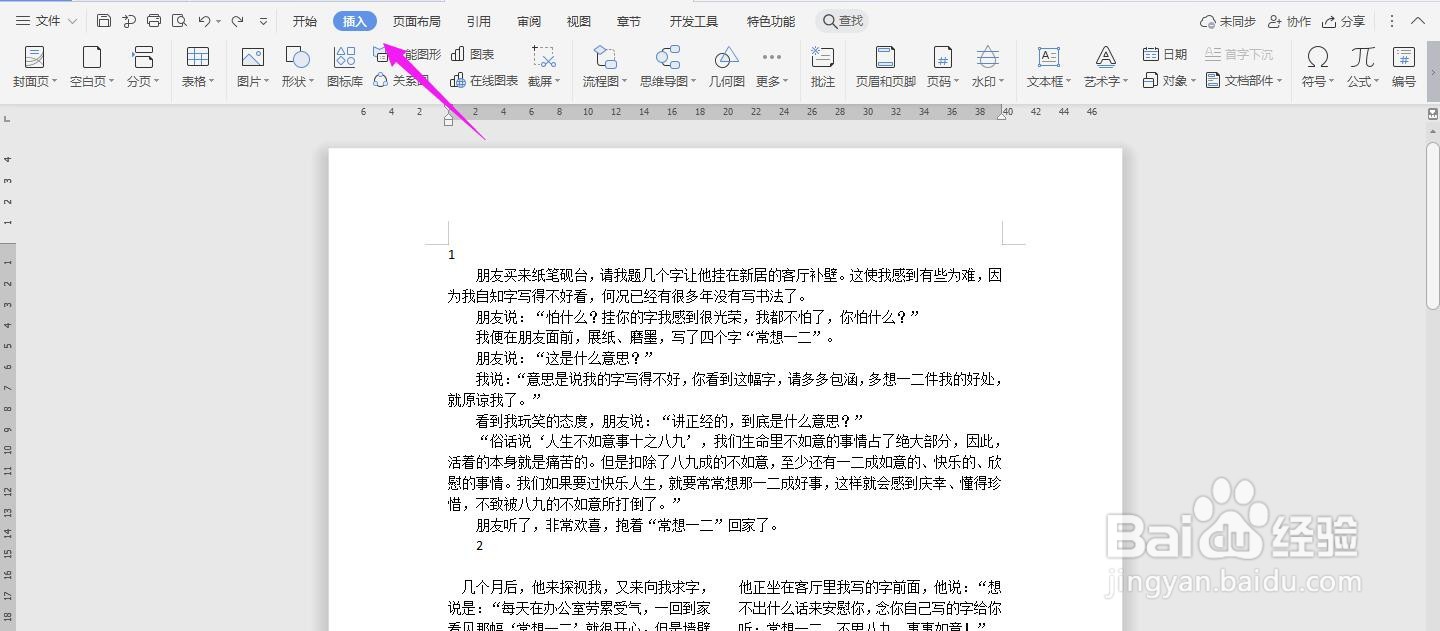
3、再眠五点击“文本框”
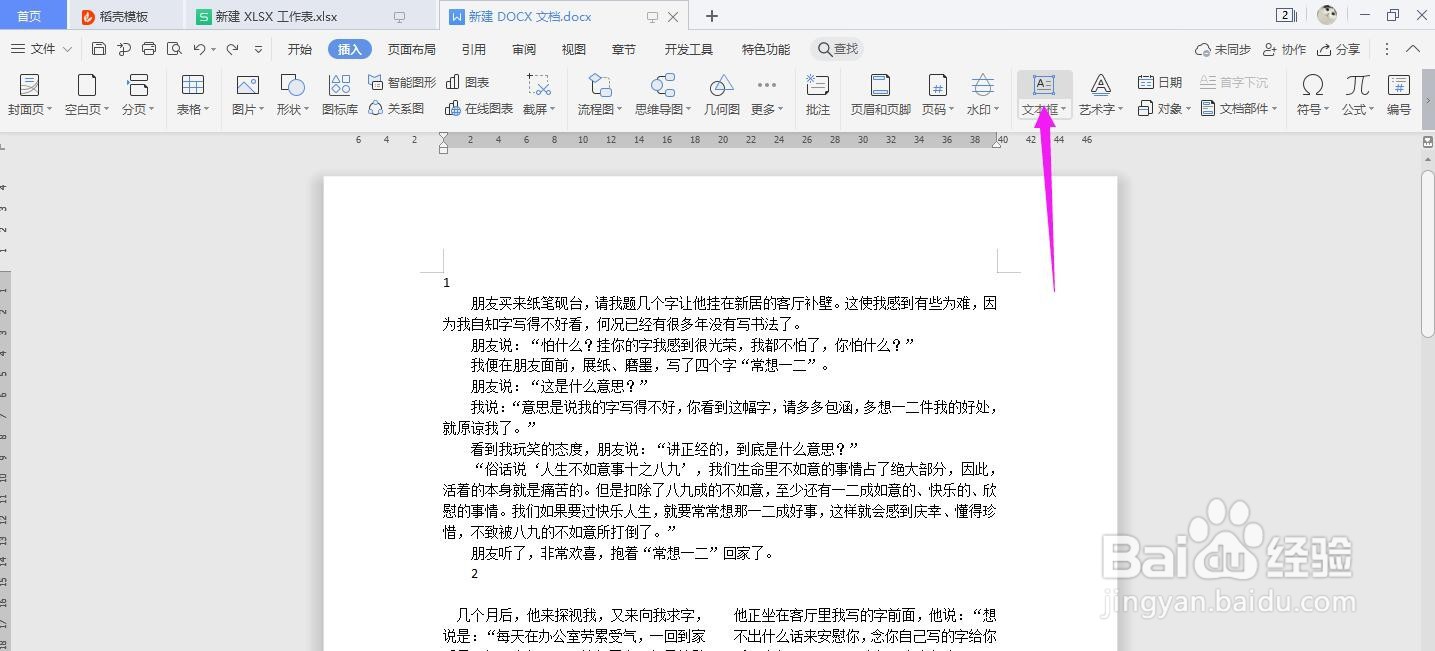
4、在空白处创建第一个文本框
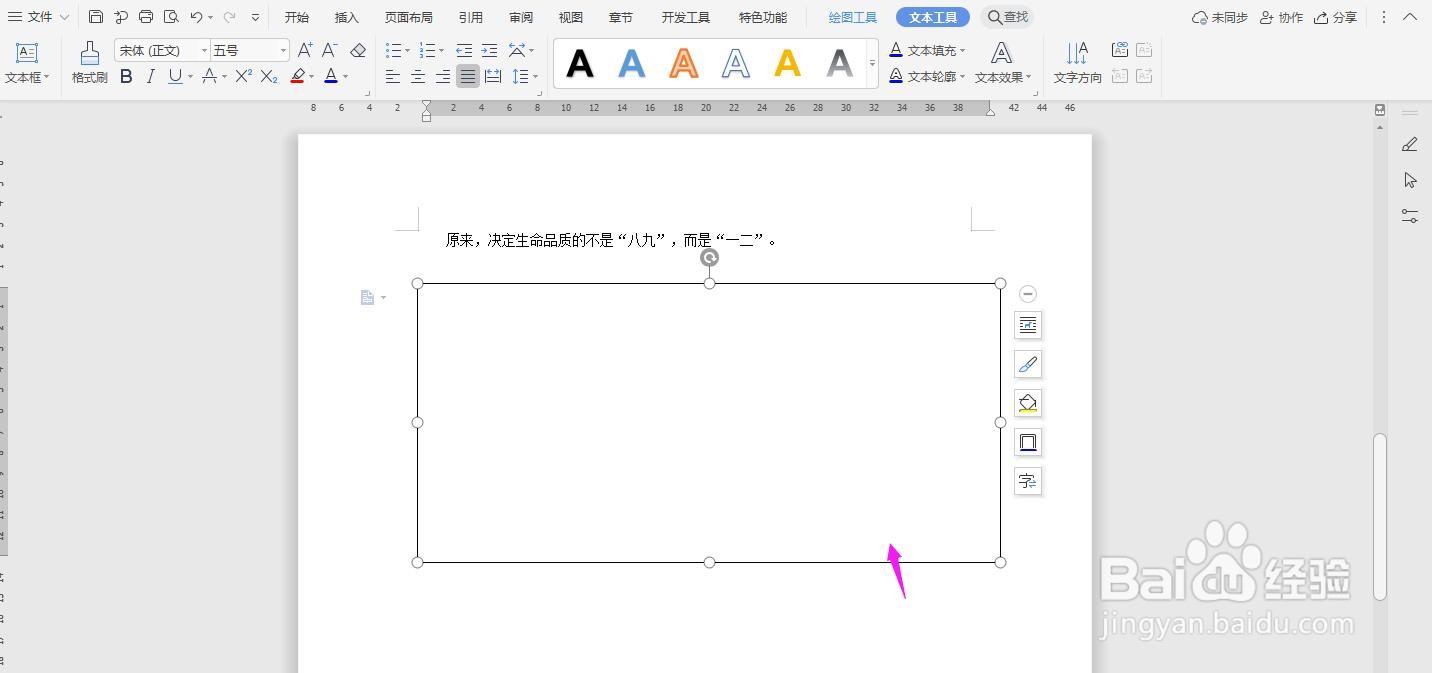
5、按住“ctrl键”拖动第一个文本框,就可以复制第二个文本框
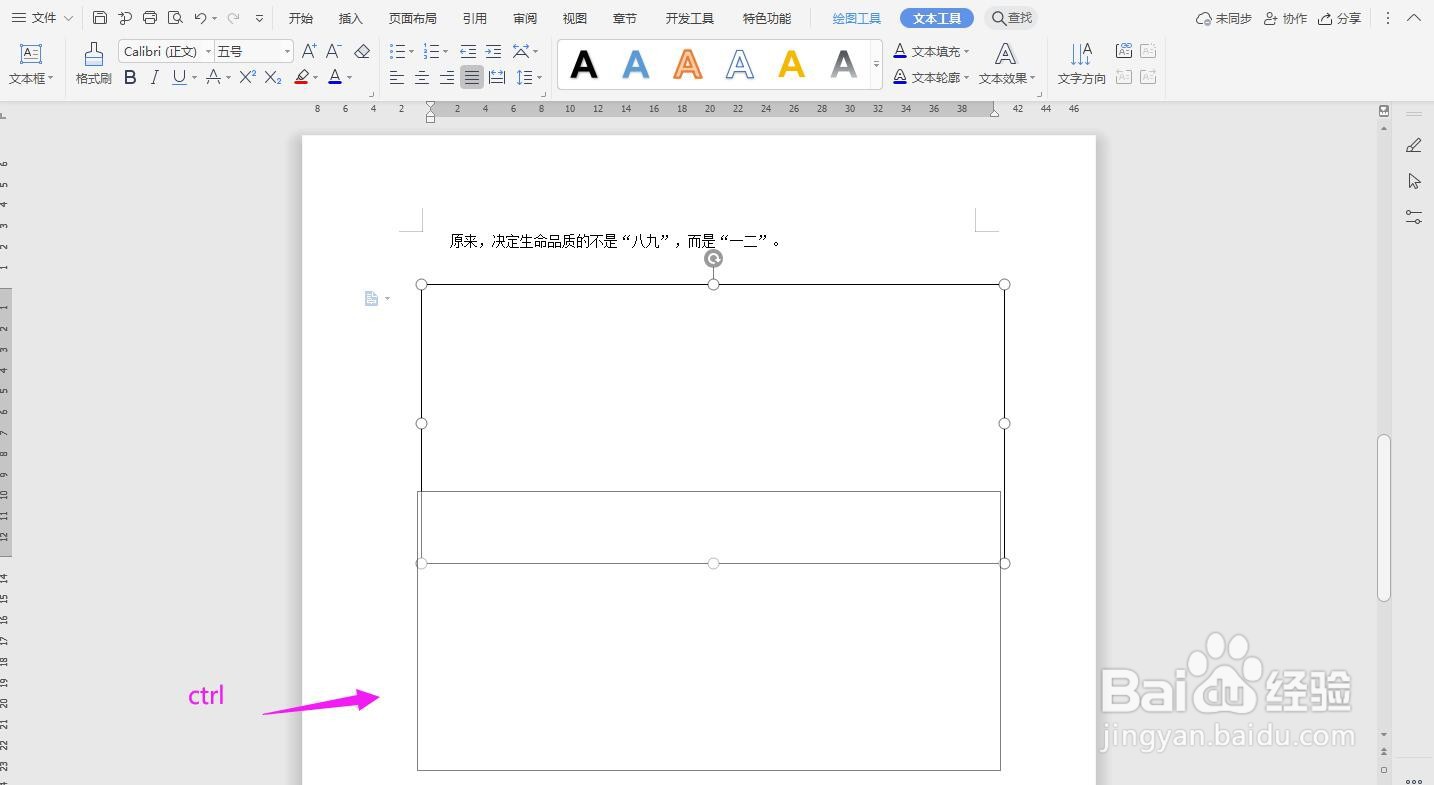
6、如下图所示,复制了一个文本框,然后再第一个文本框中复制一段话场吩,但是我们发现没有显示完成
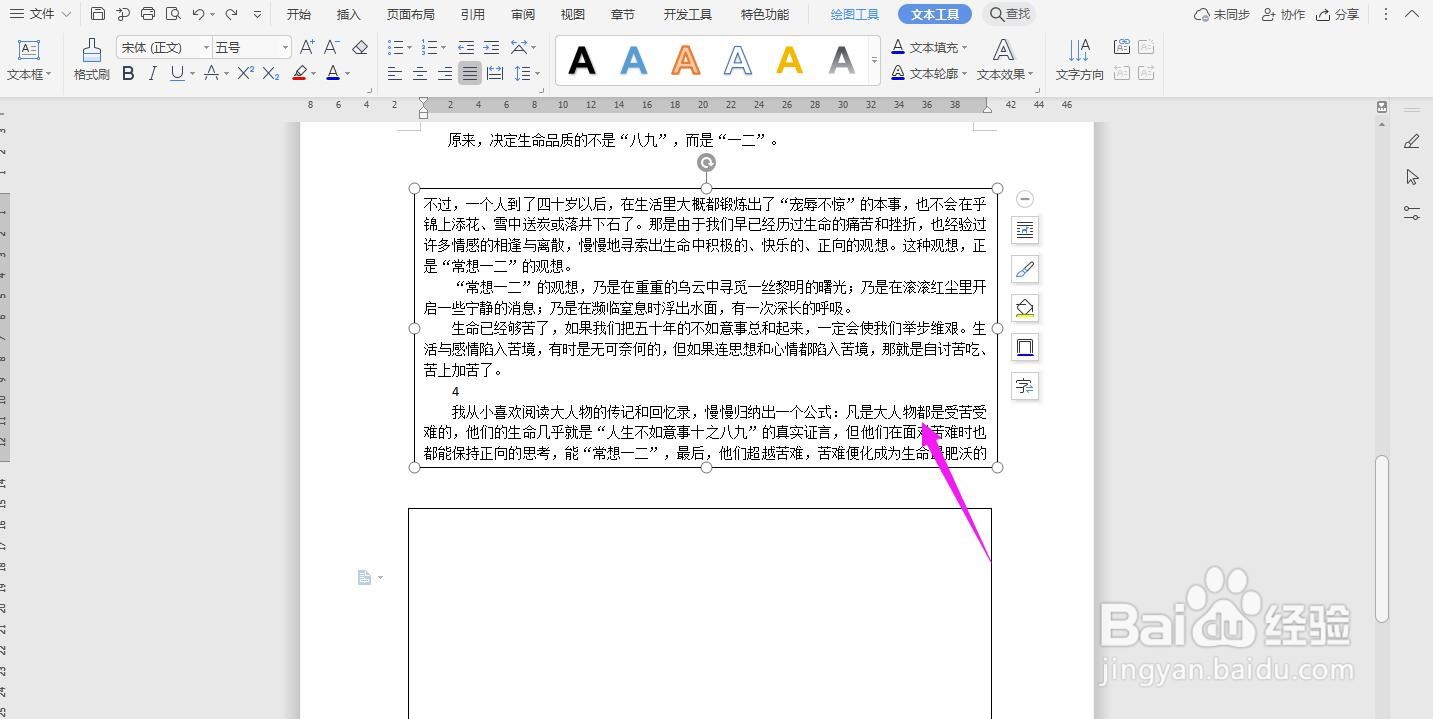
7、接下来我们点击“文本工具”中的“创建文本框链接”
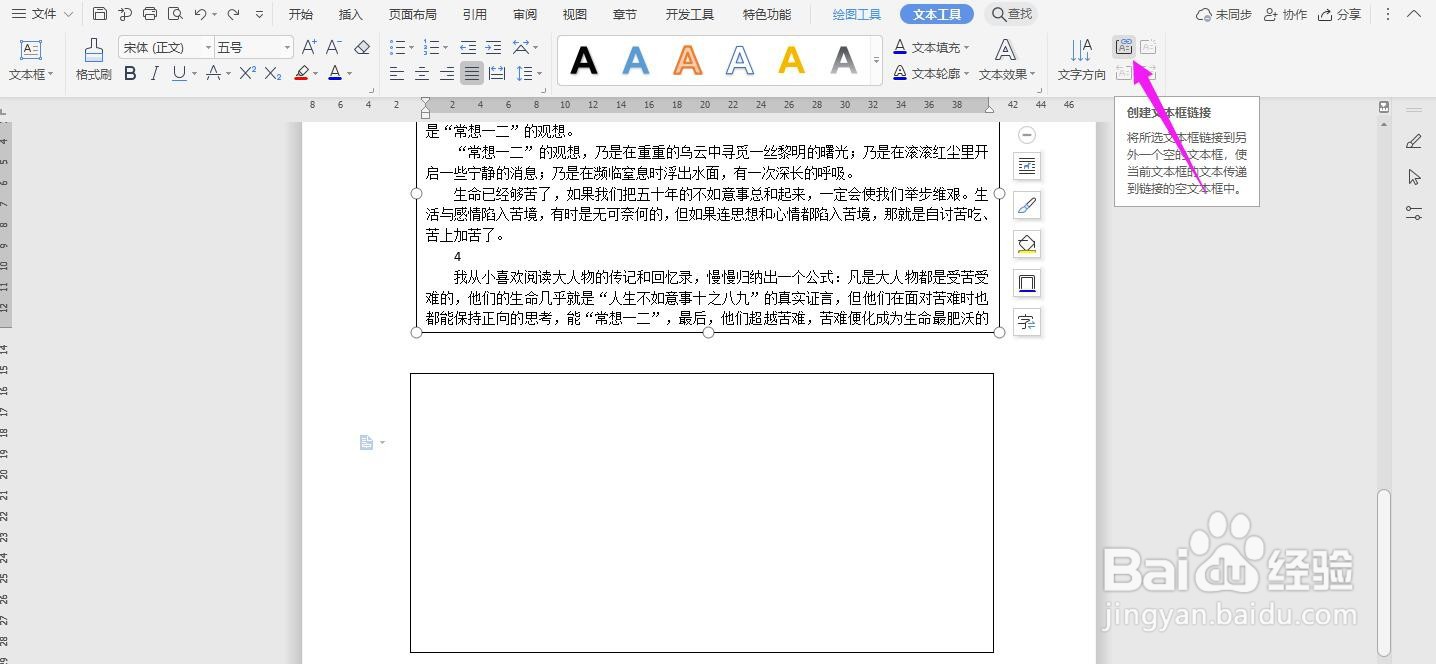
8、然后鼠标变成了一个图标,点击第二个文本框,
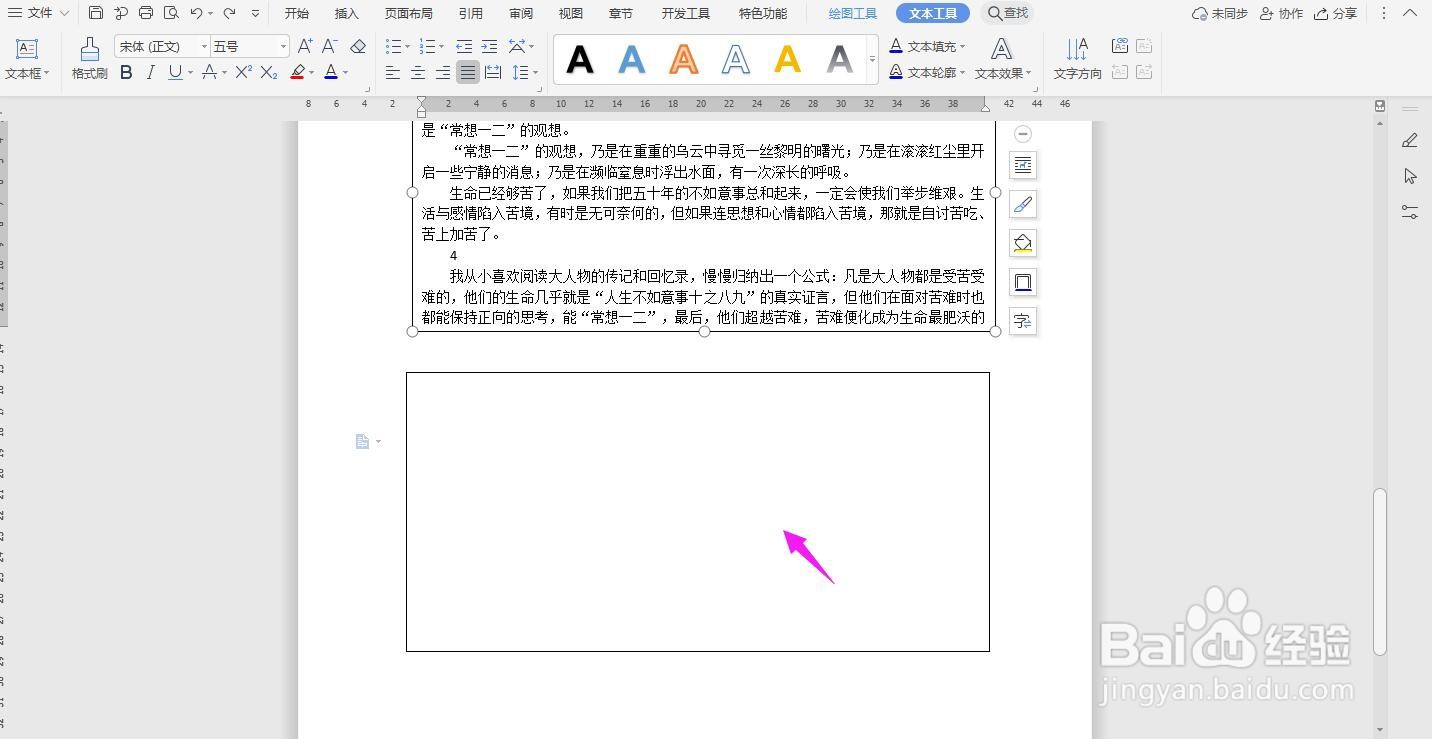
9、这个时候,就可以看到没有显示全的内容,都在第二个内容中显示了
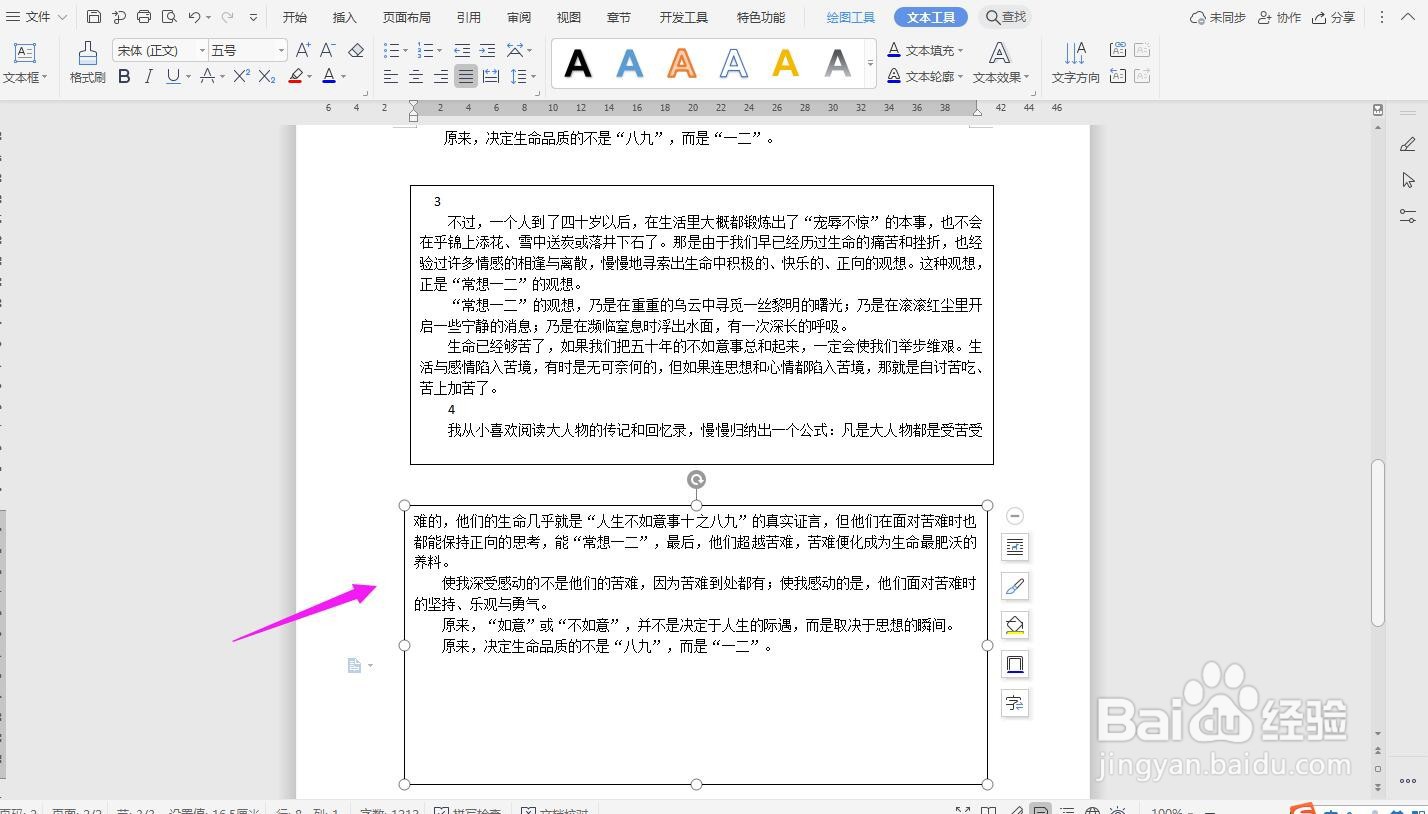
声明:本网站引用、摘录或转载内容仅供网站访问者交流或参考,不代表本站立场,如存在版权或非法内容,请联系站长删除,联系邮箱:site.kefu@qq.com。
阅读量:44
阅读量:92
阅读量:52
阅读量:171
阅读量:192